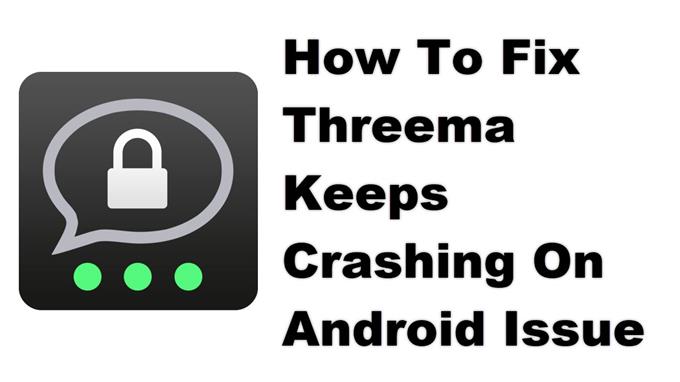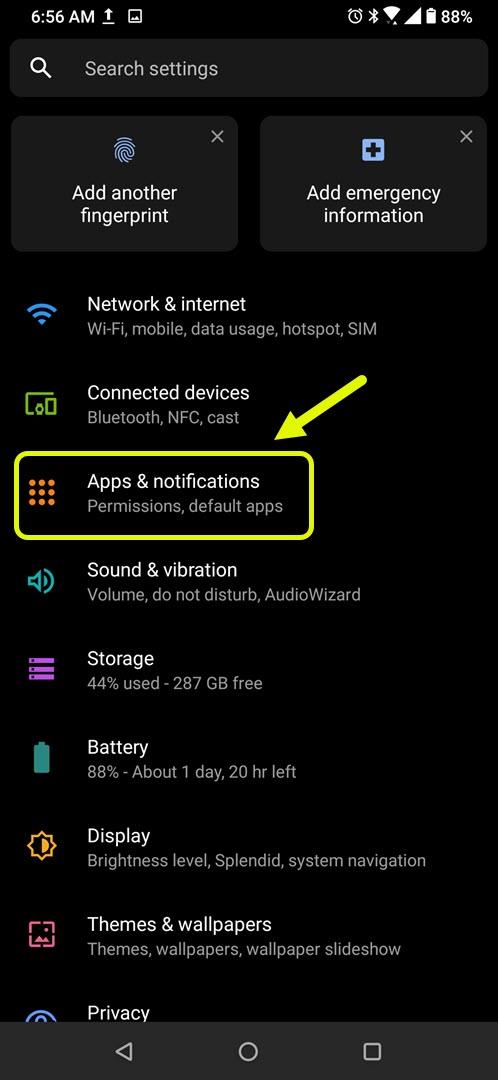Threema ciągle się zawiesza na telefonie z Androidem. Problem pojawia się zwykle podczas uruchamiania aplikacji lub nawet wtedy, gdy jest już uruchomiona. Zwykle jest to spowodowane uszkodzonymi danymi tymczasowymi lub uszkodzonym plikiem aplikacji. Aby to naprawić, musisz wykonać szereg czynności rozwiązywania problemów na swoim telefonie.
Threema to bezpieczna aplikacja premium do przesyłania wiadomości, którą można pobrać ze sklepu Google Play. Po raz pierwszy została wydana w 2012 roku przez szwajcarską firmę Threema, która utrzymuje i rozwija aplikację. Skupia się głównie na danych użytkownika, które są chronione przy użyciu największej siły szyfrowania, a wiadomości są dostępne tylko dla nadawcy i odbiorcy.
Co zrobić, gdy Threema zawsze ulega awarii na Twoim telefonie z Androidem
Problem, który możesz napotkać podczas korzystania z tej aplikacji na urządzeniu mobilnym, polega na tym, że nie można jej uruchomić z powodu błędu lub awarii. Oto, co musisz zrobić, aby to naprawić.
Rzeczy do zrobienia w pierwszej kolejności:
- Uruchom ponownie telefon.
- Upewnij się, że Twój telefon działa na najnowszej wersji oprogramowania.
- Upewnij się, że Threema jest zaktualizowana do najnowszej wersji ze sklepu Google Play.
- Upewnij się, że telefon ma dobre połączenie internetowe, niezależnie od tego, czy jest to Wi-Fi, czy komórkowa transmisja danych.
Metoda 1: Wyczyść pamięć podręczną i dane Threema
Pierwszym krokiem do rozwiązania problemu jest upewnienie się, że problem nie jest spowodowany uszkodzonymi danymi w pamięci podręcznej. Aby sprawdzić, czy tak jest, musisz wyczyścić pamięć podręczną i dane aplikacji. Pamiętaj, że dokładne kroki, które należy wykonać, mogą się różnić w przypadku Twojego urządzenia z systemem Android.
Potrzebny czas: 3 minuty.
Usuwanie tymczasowych danych aplikacji
- Kliknij Ustawienia.
Możesz to zrobić, przesuwając palcem w górę z ekranu głównego, a następnie dotykając ikony Ustawienia.

- Kliknij Aplikacje i powiadomienia.
Tutaj możesz zarządzać ustawieniami aplikacji.

- Kliknij Zobacz wszystkie aplikacje.
Spowoduje to wyświetlenie wszystkich aplikacji zainstalowanych w telefonie.

- Stuknij w Threema.
Spowoduje to otwarcie powiadomienia o pozwoleniu aplikacji i informacji o pamięci.

- Stuknij w Pamięć i pamięć podręczna.
Otworzy się pamięć aplikacji i ustawienia uprawnień.

- Stuknij Wyczyść pamięć i Wyczyść pamięć podręczną, a następnie potwierdź swoje działanie.
Spowoduje to usunięcie tymczasowych danych przechowywanych przez aplikację.

Po zresetowaniu aplikacji do pierwotnego stanu spróbuj sprawdzić, czy problem nadal występuje.
Metoda 2: Zainstaluj ponownie Threema, aby rozwiązać problem z awarią
Jeśli wyczyszczenie pamięci podręcznej i danych nie przyniesie rezultatu, przyczyną problemu może być uszkodzona aplikacja. W takim przypadku wystarczy po prostu odinstalować aplikację, a następnie pobrać i zainstalować nową wersję ze sklepu Google Play.
Po wykonaniu powyższych czynności z powodzeniem naprawisz problem z zawieszaniem się Threema na urządzeniu z Androidem.
Odwiedź nasz kanał Androidhow na Youtube, aby uzyskać więcej filmów o rozwiązywaniu problemów.
Przeczytaj także:
- Jak zablokować nieznane kontakty w Threema